一、nginx简介
nginx是一个web服务器也可以用来做负载均衡及反向代理使用,目前使用最多的就是负载均衡。
二、nginx安装
1、下载nginx及相关组件
linux系统是centos 6.5 64位,我直接切换到root用户下安装

进入用户目录下载程序

下载相关组件
[root@localhost src]# wget http://nginx.org/download/nginx-1.10.2.tar.gz 省略安装内容... [root@localhost src]# wget http://www.openssl.org/source/openssl-fips-2.0.10.tar.gz 省略安装内容... [root@localhost src]# wget http://zlib.net/zlib-1.2.11.tar.gz 省略安装内容... [root@localhost src]# wget ftp://ftp.csx.cam.ac.uk/pub/software/programming/pcre/pcre-8.40.tar.gz 省略安装内容...
安装c++编译环境,如已安装可略过
[root@localhost src]# yum install gcc-c++ 省略安装内容... 期间会有确认提示输入y回车 is this ok [y/n]:y 省略安装内容...
2、安装nginx及相关组件
openssl安装
[root@localhost src]# tar zxvf openssl-fips-2.0.10.tar.gz 省略安装内容... [root@localhost src]# cd openssl-fips-2.0.10 [root@localhost openssl-fips-2.0.10]# ./config && make && make install 省略安装内容...
pcre安装
[root@localhost src]# tar zxvf pcre-8.40.tar.gz 省略安装内容... [root@localhost src]# cd pcre-8.40 [root@localhost pcre-8.40]# ./configure && make && make install 省略安装内容...
zlib安装
[root@localhost src]# tar zxvf zlib-1.2.11.tar.gz 省略安装内容... [root@localhost src]# cd zlib-1.2.11 [root@localhost zlib-1.2.11]# ./configure && make && make install 省略安装内容...
nginx安装
[root@localhost src]# tar zxvf nginx-1.10.2.tar.gz 省略安装内容... [root@localhost src]# cd nginx-1.10.2 [root@localhost nginx-1.10.2]# ./configure && make && make install 省略安装内容...
3、启动nginx
先找一下nginx安装到什么位置上了

进入nginx目录并启动

报错了,error while loading shared libraries: libpcre.so.1: cannot open shared object file: no such file or directory,按照下面方式解决
1.用whereis libpcre.so.1命令找到libpcre.so.1在哪里 2.用ln -s /usr/local/lib/libpcre.so.1 /lib64命令做个软连接就可以了 3.用sbin/nginx启动nginx 4.用ps -aux | grep nginx查看状态 [root@localhost nginx]# whereis libpcre.so.1 [root@localhost nginx]# ln -s /usr/local/lib/libpcre.so.1 /lib64 [root@localhost nginx]# sbin/nginx [root@localhost nginx]# ps -aux | grep nginx

进入linux系统的图形界面,打开浏览器输入localhost会看到下图,说明nginx启动成功
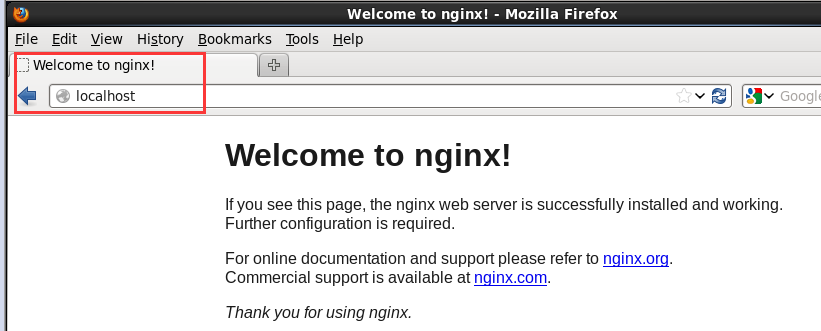
nginx的基本操作
启动 [root@localhost ~]# /usr/local/nginx/sbin/nginx 停止/重启 [root@localhost ~]# /usr/local/nginx/sbin/nginx -s stop(quit、reload) 命令帮助 [root@localhost ~]# /usr/local/nginx/sbin/nginx -h 验证配置文件 [root@localhost ~]# /usr/local/nginx/sbin/nginx -t 配置文件 [root@localhost ~]# vim /usr/local/nginx/conf/nginx.conf
4、简单配置nginx
打开nginx配置文件位于nginx目录下的conf文件夹下

简单介绍一下vim的语法
默认vim打开后是不能录入的,需要按键才能操作,具体如下:开启编辑:按“i”或者“insert”键退出编辑:“esc”键退出vim:“:q”保存vim:“:w”保存退出vim:“:wq”不保存退出vim:“:q!”
"#"代表注释,最重要的是server{}块这部分就代表每一个web站点,详细的配置介绍可以查阅我的另一片配置文章,此处我们先暂时设置三个站点

分别使用不同的端口80、81、82保存退出并且重启nginx

5、开启外网访问
在linux系统中默认有防火墙iptables管理者所有的端口,只启用默认远程连接22端口其他都关闭,咱们上面设置的80等等也是关闭的,所以我们需要先把应用的端口开启
方法一直接关闭防火墙,这样性能较好,但安全性较差,如果有前置防火墙可以采取这种方式
关闭防火墙 [root@localhost ~]# service iptables stop 关闭开机自启动防火墙 [root@localhost ~]# chkconfig iptables off [root@localhost ~]# chkconfig --list|grep ipt
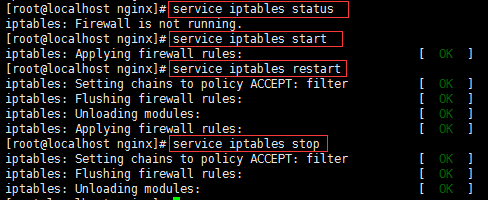
方法二将开启的端口加入防火墙白名单中,这种方式较安全但性能也相对较差
编辑防火墙白名单 [root@localhost ~]# vim /etc/sysconfig/iptables 增加下面一行代码 -a input -p tcp -m state -- state new -m tcp --dport 80 -j accept 保存退出,重启防火墙 [root@localhost ~]# service iptables restart
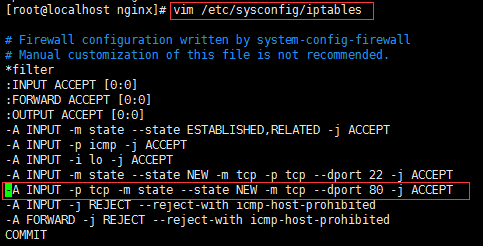
linux配置完毕了,使用另一台电脑而非安装nginx的电脑,我是用的windows系统,配置一下host在“c:\windows\system32\drivers\etc”下的hosts中配置一下域名重定向
10.11.13.22 nginx.test.com nginx.test1.com nginx.test2.com
然后cmd再ping一下这个域名是否正确指向了这个ip上
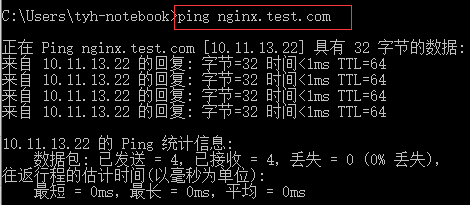
正确指向后在telnet一下80端口看一下是否可以与端口通信(如果telnet提示没有此命令是没有安装客户端,在启用或禁用windows功能处安装后再操作即可)

得到以下界面及代表通信成功
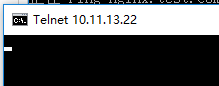
打开这台windows系统内的浏览器,输入nginx.test.com会得到以下结果,就说明外网访问成功
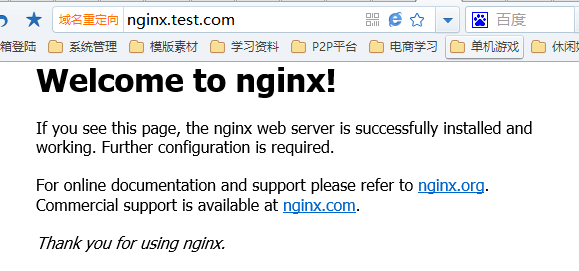
如果防火墙你依然启用,只是设置了启用端口,那我们访问81那个端口会发现无法访问,因为我并没有加入白名单
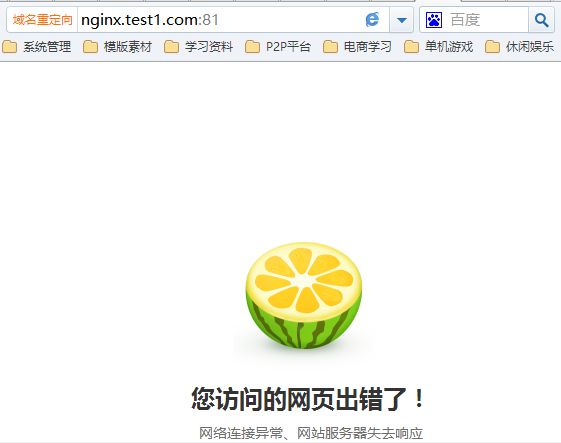
到此nginx服务器雏形部署完成。
6、nginx负载均衡配置
nginx集反向代理和负载均衡于一身,在配置文件中修改配就可以实现
首先我们打开配置文件
[root@localhost nginx]# vim conf/nginx.conf
每一个server就是一个虚拟主机,我们有一个当作web服务器来使用
listen 80;代表监听80端口
server_name xxx.com;代表外网访问的域名
location / {};代表一个过滤器,/匹配所有请求,我们还可以根据自己的情况定义不同的过滤,比如对静态文件js、css、image制定专属过滤
root html;代表站点根目录
index index.html;代表默认主页 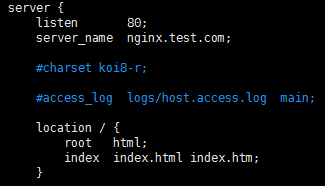
这样配置完毕我们输入域名就可以访问到该站点了。
负载均衡功能往往在接收到某个请求后分配到后端的多台服务器上,那我们就需要upstream{}块来配合使用
upstream xxx{};upstream模块是命名一个后端服务器组,组名必须为后端服务器站点域名,内部可以写多台服务器ip和port,还可以设置跳转规则及权重等等
ip_hash;代表使用ip地址方式分配跳转后端服务器,同一ip请求每次都会访问同一台后端服务器
server;代表后端服务器地址
server{};server模块依然是接收外部请求的部分
server_name;代表外网访问域名
location / {};同样代表过滤器,用于制定不同请求的不同操作
proxy_pass;代表后端服务器组名,此组名必须为后端服务器站点域名
server_name和upstream{}的组名可以不一致,server_name是外网访问接收请求的域名,upstream{}的组名是跳转后端服务器时站点访问的域名 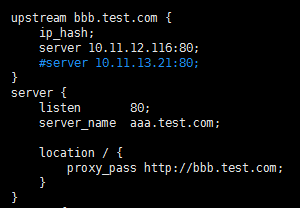
配置一下windows的host将我们要访问的域名aaa.test.com指向linux

因为硬件有限,我是将windows中的iis作为nginx的后端服务器,所以配置一下iis的站点域名
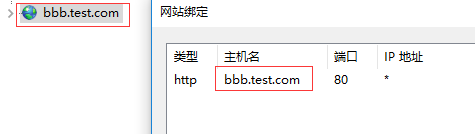
打开cmd再ping一下aaa.test.com确实指向linux系统了,再打开浏览器输入aaa.test.com会显示bbb这个站点就代表负载成功了。
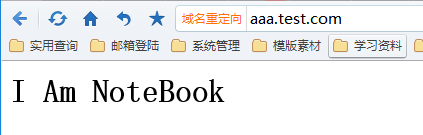
以上是Centos6.5 64位中怎么安装部署Nginx的详细内容。更多信息请关注PHP中文网其他相关文章!
 在Nginx和Apache之间进行选择:适合您的需求Apr 15, 2025 am 12:04 AM
在Nginx和Apache之间进行选择:适合您的需求Apr 15, 2025 am 12:04 AMNGINX和Apache各有优劣,适合不同场景。1.NGINX适合高并发和低资源消耗场景。2.Apache适合需要复杂配置和丰富模块的场景。通过比较它们的核心特性、性能差异和最佳实践,可以帮助你选择最适合需求的服务器软件。
 怎么查看nginx是否启动Apr 14, 2025 pm 01:03 PM
怎么查看nginx是否启动Apr 14, 2025 pm 01:03 PM确认 Nginx 是否启动的方法:1. 使用命令行:systemctl status nginx(Linux/Unix)、netstat -ano | findstr 80(Windows);2. 检查端口 80 是否开放;3. 查看系统日志中 Nginx 启动消息;4. 使用第三方工具,如 Nagios、Zabbix、Icinga。
 nginx怎么关闭Apr 14, 2025 pm 01:00 PM
nginx怎么关闭Apr 14, 2025 pm 01:00 PM要关闭 Nginx 服务,请按以下步骤操作:确定安装类型:Red Hat/CentOS(systemctl status nginx)或 Debian/Ubuntu(service nginx status)停止服务:Red Hat/CentOS(systemctl stop nginx)或 Debian/Ubuntu(service nginx stop)禁用自动启动(可选):Red Hat/CentOS(systemctl disable nginx)或 Debian/Ubuntu(syst
 nginx在windows中怎么配置Apr 14, 2025 pm 12:57 PM
nginx在windows中怎么配置Apr 14, 2025 pm 12:57 PM如何在 Windows 中配置 Nginx?安装 Nginx 并创建虚拟主机配置。修改主配置文件并包含虚拟主机配置。启动或重新加载 Nginx。测试配置并查看网站。选择性启用 SSL 并配置 SSL 证书。选择性设置防火墙允许 80 和 443 端口流量。
 nginx403错误怎么解决Apr 14, 2025 pm 12:54 PM
nginx403错误怎么解决Apr 14, 2025 pm 12:54 PM服务器无权访问所请求的资源,导致 nginx 403 错误。解决方法包括:检查文件权限。检查 .htaccess 配置。检查 nginx 配置。配置 SELinux 权限。检查防火墙规则。排除其他原因,如浏览器问题、服务器故障或其他可能的错误。
 linux怎么启动nginxApr 14, 2025 pm 12:51 PM
linux怎么启动nginxApr 14, 2025 pm 12:51 PM在 Linux 中启动 Nginx 的步骤:检查 Nginx 是否已安装。使用 systemctl start nginx 启动 Nginx 服务。使用 systemctl enable nginx 启用在系统启动时自动启动 Nginx。使用 systemctl status nginx 验证启动是否成功。在 Web 浏览器中访问 http://localhost 查看默认欢迎页面。
 linux怎么查看nginx是否启动Apr 14, 2025 pm 12:48 PM
linux怎么查看nginx是否启动Apr 14, 2025 pm 12:48 PM在 Linux 中,使用以下命令检查 Nginx 是否已启动:systemctl status nginx根据命令输出进行判断:如果显示 "Active: active (running)",则 Nginx 已启动。如果显示 "Active: inactive (dead)",则 Nginx 已停止。


热AI工具

Undresser.AI Undress
人工智能驱动的应用程序,用于创建逼真的裸体照片

AI Clothes Remover
用于从照片中去除衣服的在线人工智能工具。

Undress AI Tool
免费脱衣服图片

Clothoff.io
AI脱衣机

AI Hentai Generator
免费生成ai无尽的。

热门文章

热工具

SecLists
SecLists是最终安全测试人员的伙伴。它是一个包含各种类型列表的集合,这些列表在安全评估过程中经常使用,都在一个地方。SecLists通过方便地提供安全测试人员可能需要的所有列表,帮助提高安全测试的效率和生产力。列表类型包括用户名、密码、URL、模糊测试有效载荷、敏感数据模式、Web shell等等。测试人员只需将此存储库拉到新的测试机上,他就可以访问到所需的每种类型的列表。

Atom编辑器mac版下载
最流行的的开源编辑器

DVWA
Damn Vulnerable Web App (DVWA) 是一个PHP/MySQL的Web应用程序,非常容易受到攻击。它的主要目标是成为安全专业人员在合法环境中测试自己的技能和工具的辅助工具,帮助Web开发人员更好地理解保护Web应用程序的过程,并帮助教师/学生在课堂环境中教授/学习Web应用程序安全。DVWA的目标是通过简单直接的界面练习一些最常见的Web漏洞,难度各不相同。请注意,该软件中

mPDF
mPDF是一个PHP库,可以从UTF-8编码的HTML生成PDF文件。原作者Ian Back编写mPDF以从他的网站上“即时”输出PDF文件,并处理不同的语言。与原始脚本如HTML2FPDF相比,它的速度较慢,并且在使用Unicode字体时生成的文件较大,但支持CSS样式等,并进行了大量增强。支持几乎所有语言,包括RTL(阿拉伯语和希伯来语)和CJK(中日韩)。支持嵌套的块级元素(如P、DIV),

适用于 Eclipse 的 SAP NetWeaver 服务器适配器
将Eclipse与SAP NetWeaver应用服务器集成。






